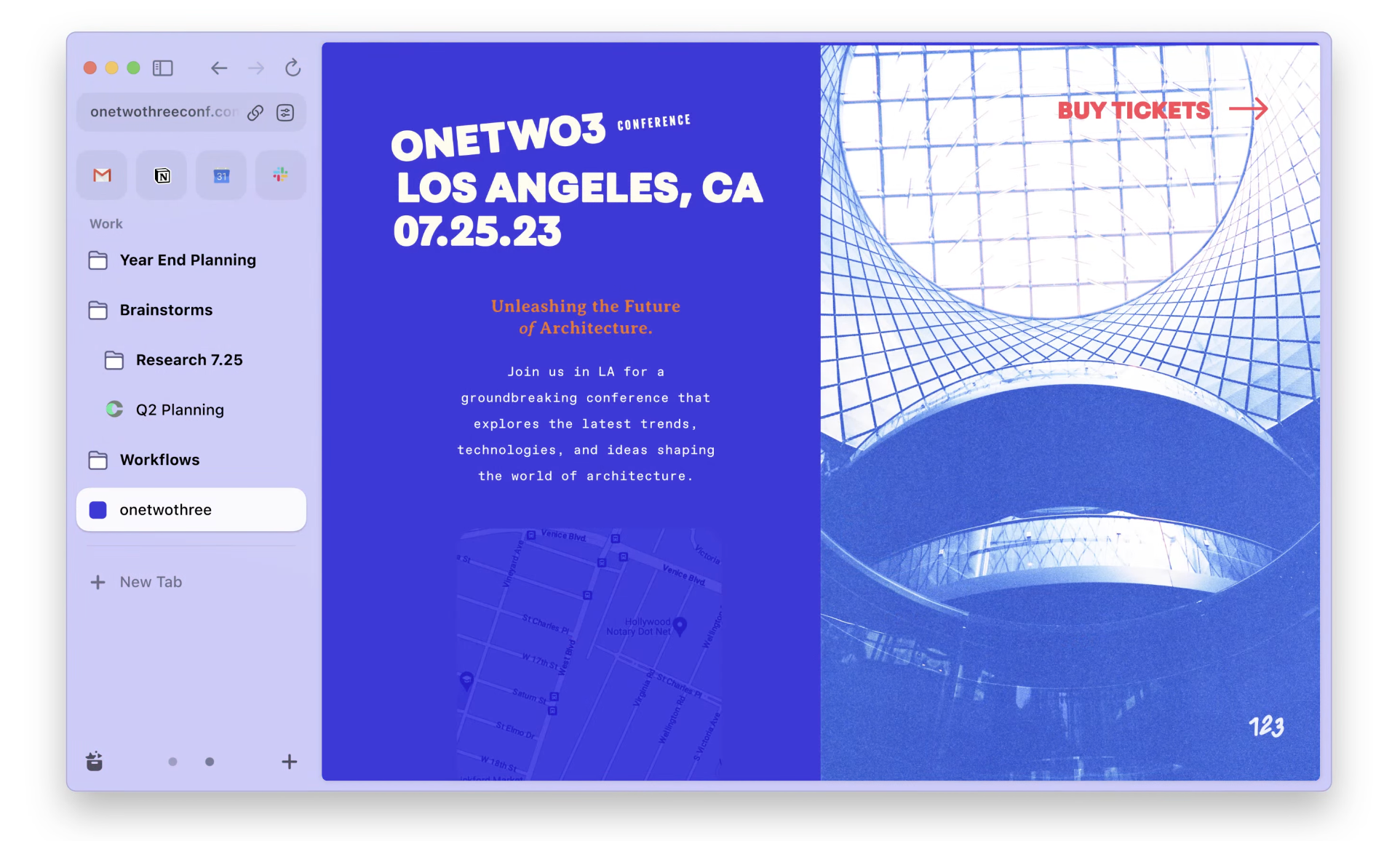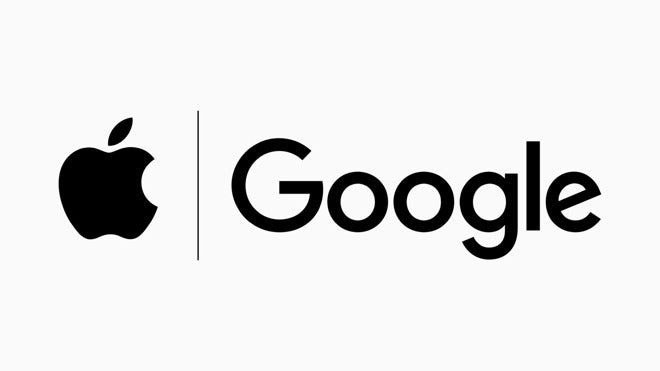Les Google Pixel 8 et Pixel 8 Pro poursuivent le parcours de Google en matière de retouche photo basée sur l’IA avec de nouvelles fonctionnalités, notamment Best Take, un nouvel outil qui cherche à offrir ces selfies de groupe parfaits.
Quiconque a essayé de prendre une photo d’un groupe de personnes sait sans doute à quel point il est difficile d’amener tout le monde à regarder l’appareil photo en même temps. Certains détourneront le regard, certains auront les yeux fermés et d’autres encore feront une drôle de tête. Alors que traditionnellement, vous devez continuer à prendre des photos pour obtenir la photo parfaite, Best Take simplifie le processus.
Grâce à l’IA, les Google Pixel 8 et Pixel 8 Pro peuvent analyser les photos prises en succession rapide et vous permettre d’échanger simplement les visages de toute personne détournant le regard, clignant des yeux, etc., pour une pose dans une autre photo où elle regardait l’appareil photo. C’est une technologie intéressante qui simplifiera grandement la prise de selfies de groupe.
Si vous êtes intéressé, voici comment utiliser Best Take sur les Google Pixel 8 et Pixel 8 Pro.
Ce dont vous aurez besoin :
- Google Pixel 8 ou 8 Pro
- Une poignée de photos prises à quelques secondes d’intervalle
- Application Google Photos
La version courte
- Prenez plusieurs photos ou selfies de groupe en succession rapide.
- Ouvrez l’application Google Photos.
- Appuyez sur l’une des photos que vous avez prises.
- Appuyez sur Modifier.
- Appuyez sur Outils.
- Appuyez sur Meilleure prise.
- Appuyez sur les visages et diverses expressions faciales pour les prévisualiser.
- Appuyez sur Enregistrer une copie.
-
Étape
1Prenez plusieurs photos ou selfies de groupe en succession rapide

Pour pouvoir utiliser la technologie Best Take de Google, vous aurez besoin de plusieurs photos prises à quelques secondes d’intervalle. Il peut s’agir d’une photo de groupe ou d’un selfie, bien que la technologie soit mieux utilisée avec plusieurs personnes dans la photo.

-
Étape
2Ouvrez l’application Google Photos

Une fois que vous avez vos photos, l’étape suivante consiste à ouvrir l’application Google Photos.

-
Étape
3Appuyez sur l’une des photos que vous avez prises

Appuyez sur l’une des photos que vous venez de prendre pour la prévisualiser en mode plein écran.

-
Étape
4Appuyez sur Modifier

Appuyez sur le bouton Modifier en bas de l’écran.

-
Étape
5Appuyez sur Outils
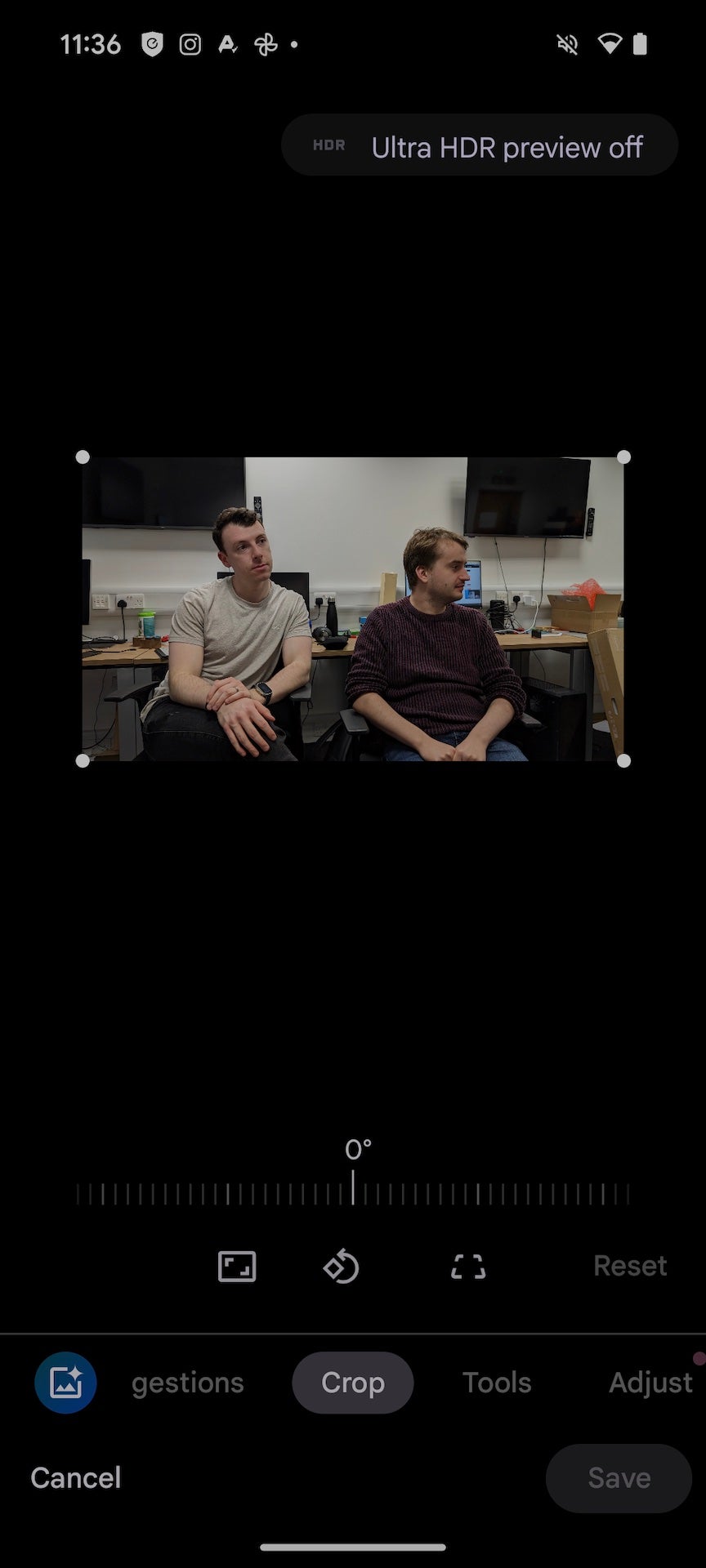
Faites défiler les icônes en bas de l’écran jusqu’à ce que vous trouviez Outils. Appuyez dessus pour continuer.
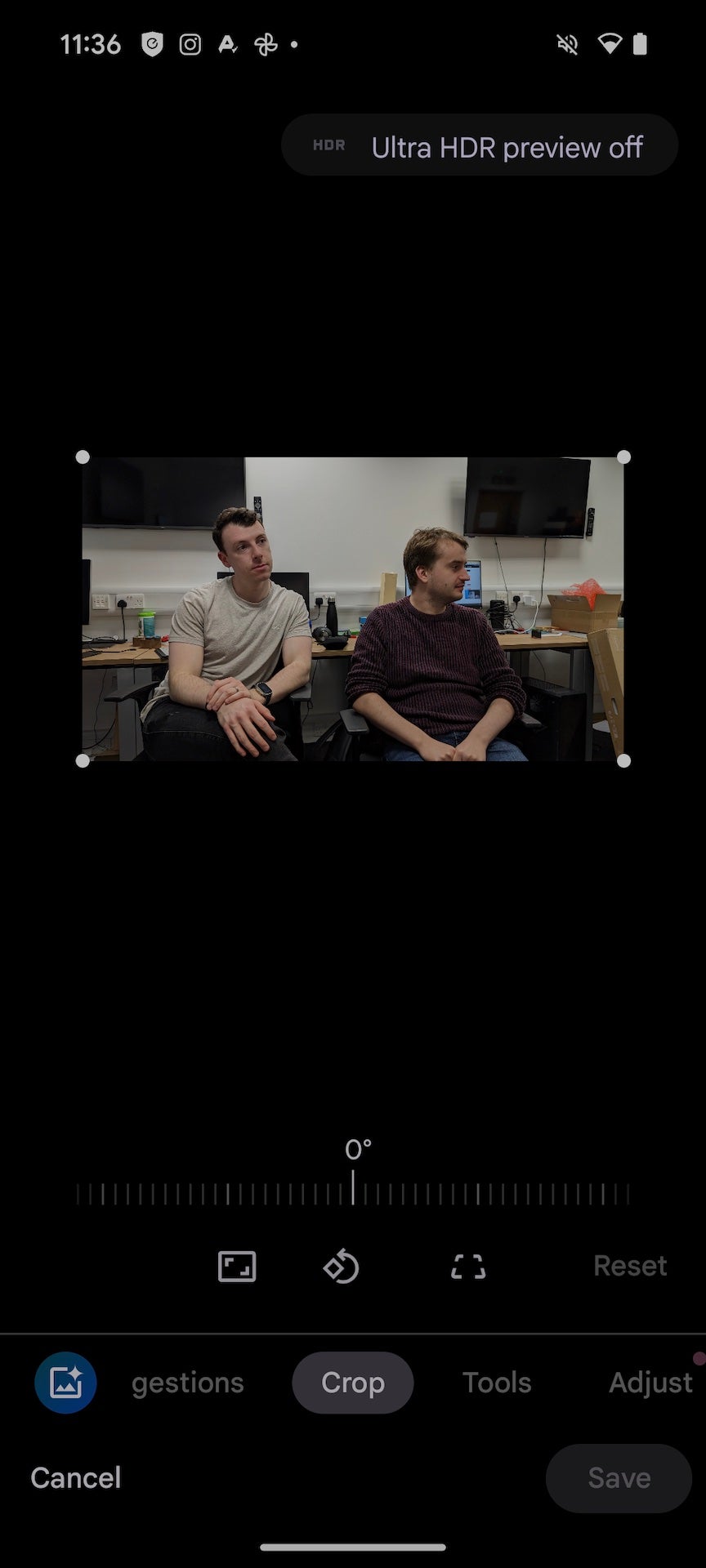
-
Étape
6Appuyez sur Meilleure prise

Vous devriez maintenant voir la nouvelle option Meilleure prise aux côtés d’autres filtres basés sur l’IA tels que Magic Eraser, Background Blur et Portrait Lighting. Appuyez sur Meilleure prise pour continuer.

-
Étape
7Appuyez sur les visages et diverses expressions faciales pour les prévisualiser

À partir de ce menu, votre photo de base et un tas de visages sous la photo vous seront présentés.
Pour modifier l’expression d’une personne qui, par exemple, faisait la grimace ou détournait le regard de la caméra, appuyez sur le visage de la personne et parcourez les options alternatives disponibles en bas de l’écran. Appuyez sur chaque visage pour le prévisualiser et assurez-vous qu’il semble naturel, car l’IA de Google se trompe parfois un peu.
Continuez ce processus jusqu’à ce que vous soyez satisfait des poses de toutes les personnes sur la photo.

-
Étape
8Appuyez sur Terminé

Une fois que vous êtes satisfait de l’apparence de votre photo, appuyez sur Terminé dans le coin inférieur droit.

-
Étape
9Appuyez sur Enregistrer une copie

Une fois que vous êtes satisfait de la compilation que vous avez créée, appuyez simplement sur Enregistrer une copie dans le coin inférieur droit pour enregistrer votre chef-d’œuvre perfectionné par l’IA, prêt à être partagé avec vos amis et votre famille sur les réseaux sociaux.